[ Asana ] 알림 지옥 해결 (Asana편)
반응형
Asana도 Slack과 알림 기능과 같이 작업에 대한 정보를 지속적으로 확인할 수 있도록 알림 기능을 제공합니다. 하지만 Task를 작성하고 계획을 세우는 단계라면 수많은 알림을 받게 됩니다. 만약 Slack과 연동되어 있고, Mobile App까지 설치되어 있다면 동일한 알림을 여러번 받게 되죠.
Asana 의 알림 설정은 어디에서 해야하는지, 한참을 찾아 헤메었는데, 오른쪽 사이드 메뉴에서 수신함에서 설정 할 수 있었습니다.

- 이메일 알림에서 활동 업데이트 및 요약 알림을 수신할 기본 이메일을 입력합니다(알림 켜기/끄기/일시 중지 옵션 포함)
- 브라우저 알림에서 @멘션 및 작업 업데이트에 관한 알림 수신을 설정합니다
1. 이메일 알림
각 작업 공간 및 조직에서 알림이 전송되는 대상 이메일 주소를 변경할 수 있고, 각 작업 공간 및 조직별로 수신하는 알림 유형을 변경할 수도 있습니다.

2. 브라우저 알림
Asana 탭이 열려 있지 않더라도 브라우저에서 Asana의 프로젝트 업데이트 및 다이렉트 멘션 알림을 받을 수 있습니다.

3. 프로젝트 알림
알림에 대해 기본값을 설정할 수 있습니다. 개별 프로젝트 관리를 클릭하여 프로젝트 별로 의 설정을 변경할 수 있으며, 개별 설정이 기본 설정보다 우선합니다.
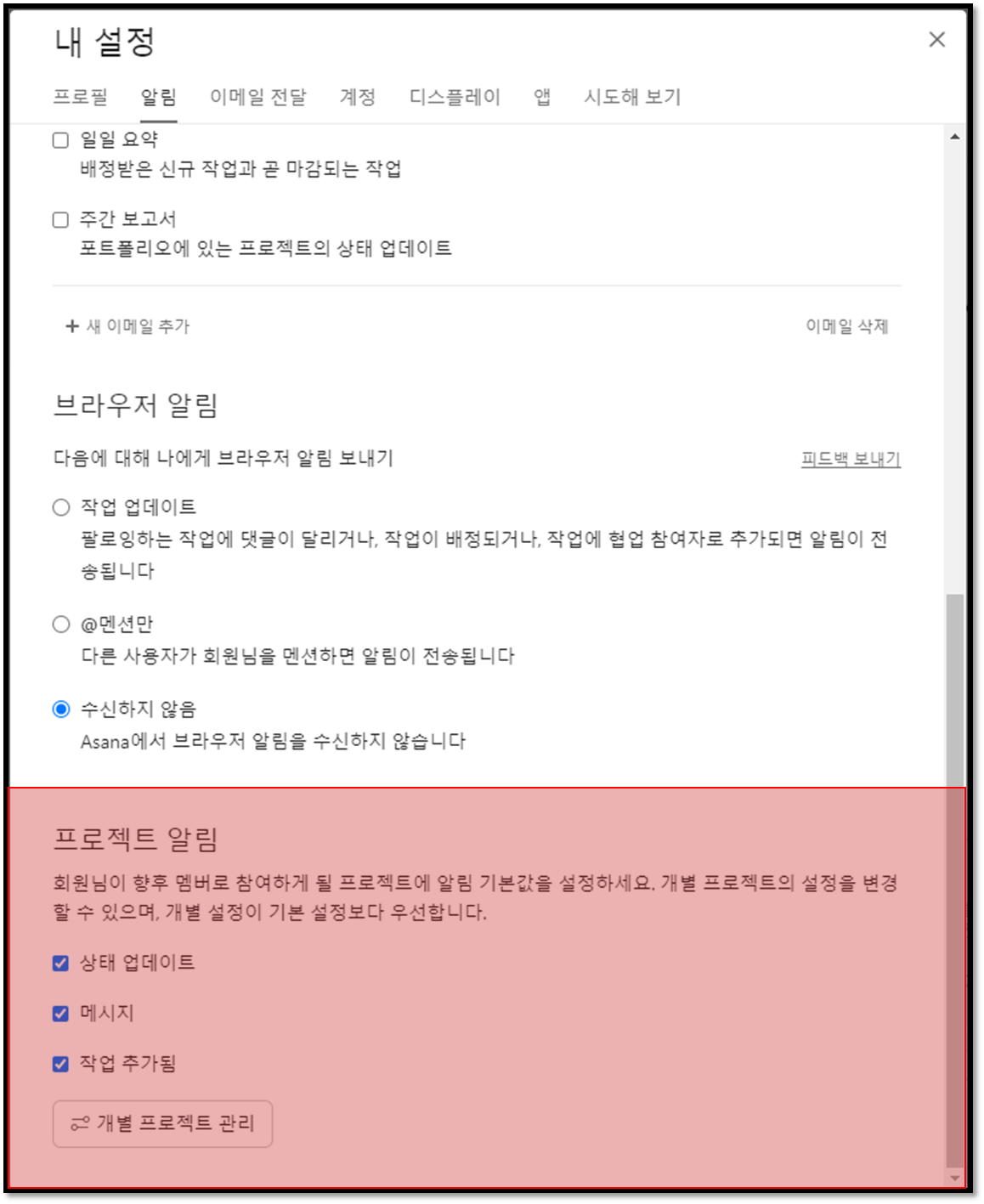
반응형
이 글은
(새창열림)
본 저작자 표시 규칙 하에 배포할 수 있습니다. 자세한 내용은 Creative Commons 라이선스를 확인하세요.
Creative Commons
본 저작자 표시
'Insights > 협업 Tool' 카테고리의 다른 글
| Slack, Asana, XELF: 성공적인 팀 협업을 위한 도구 소개 (0) | 2023.08.21 |
|---|---|
| JetBrains Space 시작하기 (0) | 2022.07.26 |
| [ Slack ] 알림 지옥 해결 (Slack편) (0) | 2022.01.05 |
| [ Asana ] 프로젝트 생성 방법 (0) | 2022.01.05 |
| [ Slack ] 슬랙 사용방법 (0) | 2021.12.31 |
댓글
이 글 공유하기
다른 글
-
Slack, Asana, XELF: 성공적인 팀 협업을 위한 도구 소개
Slack, Asana, XELF: 성공적인 팀 협업을 위한 도구 소개
2023.08.21 -
JetBrains Space 시작하기
JetBrains Space 시작하기
2022.07.26 -
[ Slack ] 알림 지옥 해결 (Slack편)
[ Slack ] 알림 지옥 해결 (Slack편)
2022.01.05 -
[ Asana ] 프로젝트 생성 방법
[ Asana ] 프로젝트 생성 방법
2022.01.05
댓글을 사용할 수 없습니다.